Ange/registrera scanningsformat
Du kan manuell ange ett scanningsformat när du scannar original som inte kan detekteras med [Auto]. Du kan också registrera det angivna scanningsformatet.
Ange ett scanningsformat
1.
Tryck på  → [Scanna och lagra] → [Minnesenhet].
→ [Scanna och lagra] → [Minnesenhet].
 → [Scanna och lagra] → [Minnesenhet].
→ [Scanna och lagra] → [Minnesenhet].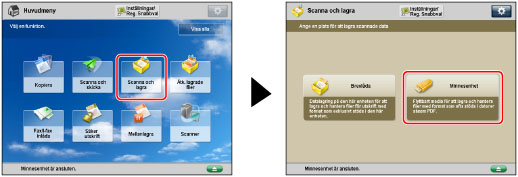
2.
Välj önskad minnesenhet → välj önskad mottagare → tryck på [Scanna].
/b_ssave_020_01_b_C.jpg)
3.
Tryck på [Scanningsformat] → välj ett scanningsformat.
/b_ssave_022_01_c_C.jpg)
Så här anger du ett scanningsformat:
Välj det scanningsformat du vill ange bland de förinställda scanningsformaten.
Så här väljer du ett scanningsformat som inte är standard:
Tryck på [Fritt format].
/b_ssave_022_01_k_C.jpg)
Så här anger du ett scanningsformat genom att skriva värden:
Tryck på [Eget].
Tryck på [X] eller [Y] → ange scanningsformatet i mm.
/b_ssave_022_01_d_C.jpg)
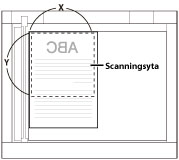
Originalglas
Så här väljer du ett registrerat scanningsformat:
Tryck på [Eget] → välj [Registrerat format 1] eller [Registrerat format 2].
/b_ssave_022_01_f_C.jpg)
4.
Tryck på [OK].
Registrera ett scanningsformat
1.
Tryck på  → [Scanna och lagra] → [Minnesenhet].
→ [Scanna och lagra] → [Minnesenhet].
 → [Scanna och lagra] → [Minnesenhet].
→ [Scanna och lagra] → [Minnesenhet].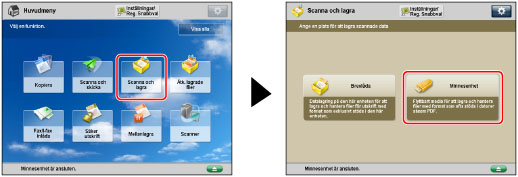
2.
Välj önskad minnesenhet → välj önskad mottagare → tryck på [Scanna].
/b_ssave_020_01_b_C.jpg)
3.
Tryck på [Scanningsformat] → [Eget].
/b_ssave_022_01_i_C.jpg)
4.
Tryck på [Reg. format] → välj [Registrerat format 1] eller [Registrerat format 2].
/b_ssave_022_01_j_C.jpg)
5.
Tryck på [X] eller [Y] → ange scanningsformatet i mm.
6.
Tryck på [OK] → [Avbryt inställning] → [OK].
VIKTIGT! |
Du kan inte välja [Auto] när du scannar följande typer av original. Välj önskat scanningsformat. Original med udda format Mycket genomskinliga original, exempelvis overheadfilm Original med extremt mörk bakgrund Original mindre än A5 eller A5R Placera originalet på originalglaset när [Eget] har angetts som scanningsformat. |